Instalar Ghost con Softaculous
Si desea instalar una instancia nueva de Ghost en su cuenta de cPanel, puede hacerlo muy fácilmente con Softaculous. Softaculous es un instalador automático para cPanel que puede instalar automáticamente más de 266 scripts útiles. Es una herramienta bastante impresionante.
Nota: Si Softaculous no está disponible actualmente en su cuenta de cPanel (los clientes de hosting compartido lo obtienen de forma predeterminada), ¡puede solicitar que nuestro amable y servicial personal de soporte lo instale!
Para empezar:
-
Inicie sesión en cPanel para el dominio
-
Navegue hasta el Software y haga clic en Softaculous App Installer
-
En el campo de búsqueda en la esquina superior izquierda del menú de navegación, busque 'fantasma' y presione la tecla Intro cuando llena
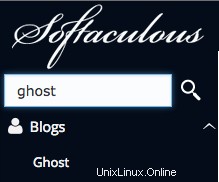
-
Haga clic en Instalar pestaña
-
En la pantalla Instalar en la sección Configuración del software, haga lo siguiente:
-
El protocolo se puede dejar sin cambios a menos que tenga un certificado SSL instalado en el dominio o prefiera que exista el prefijo 'www' para la dirección del sitio
-
Elija su dominio de destino en el menú desplegable Elegir dominio
-
Si desea tener el software instalado en la raíz de su dominio, deje 'En el directorio' vacío; de lo contrario, ingrese el nombre del directorio relativo a la carpeta del dominio
-
-
En la sección Configuración del blog, agrega el nombre de tu blog y su descripción. en los espacios en blanco correspondientes y agregue el correo electrónico desea ser utilizado como el correo electrónico del administrador para la cuenta en el espacio en blanco correspondiente también
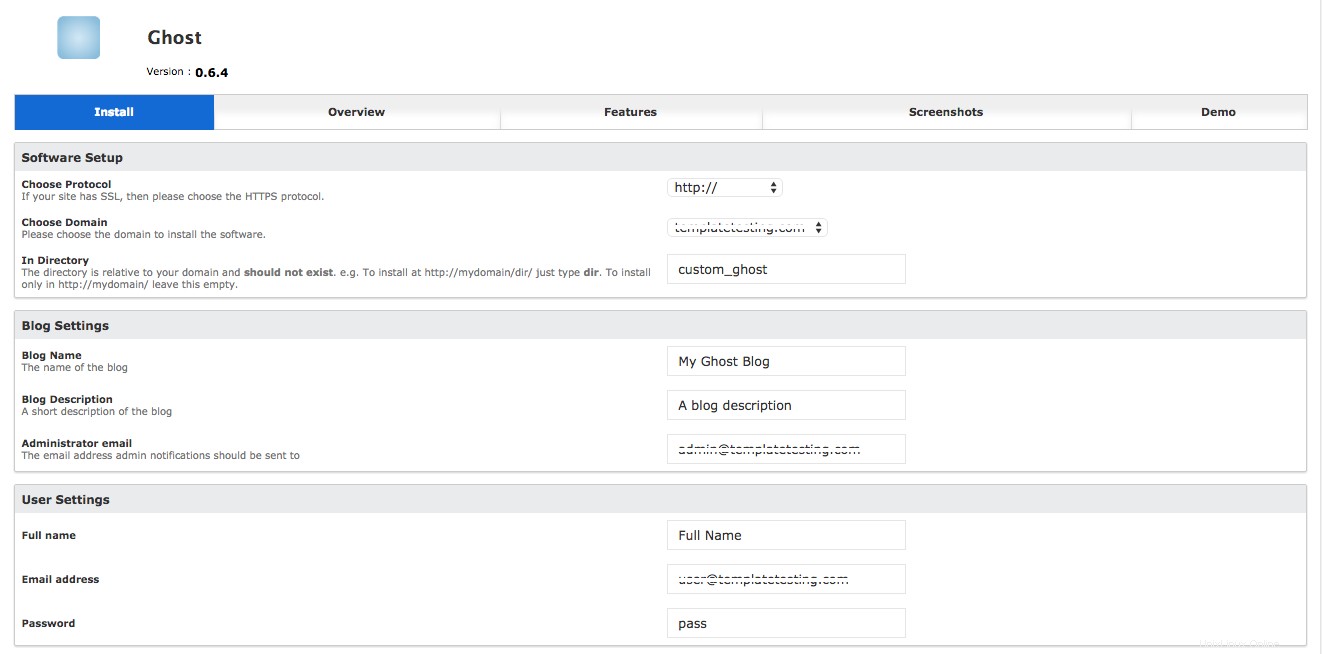
-
En la sección Configuración de usuario, agregue su nombre completo y dirección de correo electrónico así como una contraseña para la nueva cuenta de Ghost
-
Marque la casilla en la sección Notas para confirmar que ha leído las notas de Ghost disponibles (y verifique las URL que proporciona la sección)
-
La configuración de la base de datos se puede dejar con los valores predeterminados, a menos que desee importar un prefijo de tabla de base de datos diferente o datos de muestra
-
Haga clic en Opciones avanzadas signo más para desplegar las opciones; configurar las Opciones Avanzadas según su preferencia
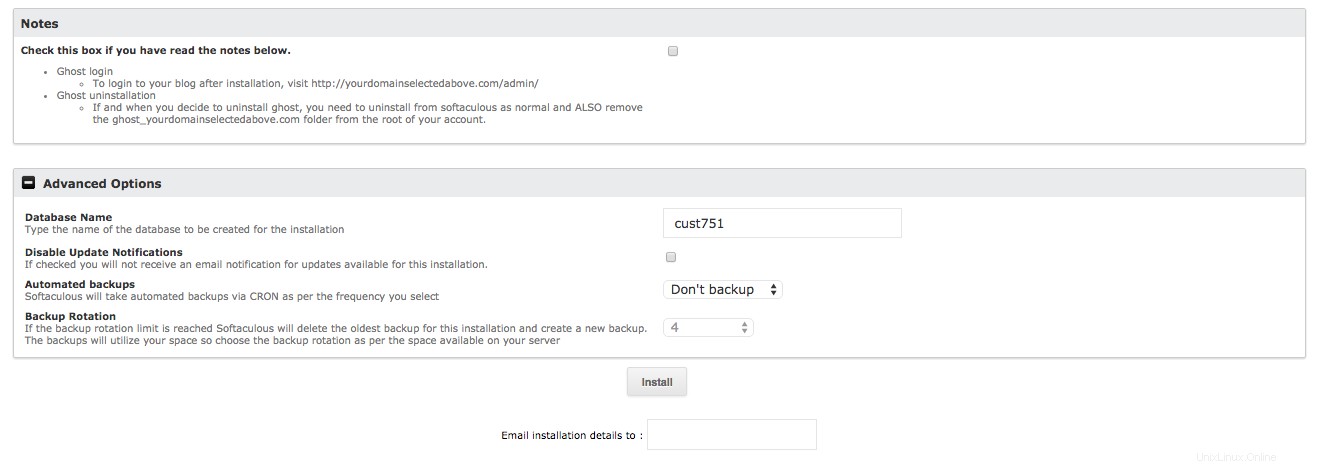
-
Junto al texto 'Detalles de instalación de correo electrónico:' y en el cuadro de texto en blanco, agregue su dirección de correo electrónico
-
Haga clic en Instalar botón
Instalar Ghost manualmente
Nota: la táctica que se detalla a continuación SOLO funciona para planes compartidos. Si tienes un servidor VPS/Cloud o Dedicado, no temas... solo ponte en contacto con nosotros. Prepararemos su servidor para el cambio de Ghost.
Prepara tu cuenta para Ghost
Nota: ahora puedes usar Ghost en una subcarpeta, ¡pero no puedes usar la carpeta "ghost" o la romperás!
-
Inicie sesión en su cuenta de cPanel y cree una base de datos
-
Deberá conocer el nombre de la base de datos, el usuario de la base de datos y la contraseña del usuario de la base de datos al instalar Ghost
Para los propósitos de este documento, usaremos 'user_dbname', 'user_dbuser' y 'dbpassword' como ejemplos.
Nota: necesitará acceso de shell, que normalmente está habilitado de forma predeterminada, para completar una instalación de Ghost.
Instalar fantasma
-
Cree una carpeta en la que pueda instalar Ghost
Nota: Dado que se requiere SSH en pasos posteriores, recorreremos el proceso usando SSH. La carpeta no debe estar dentro de su carpeta public_html y debe existir en un área no accesible a la web de su espacio de alojamiento web. -
cd /inicio/usuario
-
mkdir fantasma
-
A través del enlace de descarga en http://ghost.org;obtenga la versión fuente actual de Ghost
-
Coloque el código fuente de Ghost en la carpeta recién creada
-
CD fantasma
-
wget --no-check-certificate https://ghost.org/zip/ghost-0.4.2.zip
-
descomprimir fantasma-0.4.2.zip
-
rm -f fantasma-0.4.2.zip
Actualizar fantasma
-
Si está instalando Ghost por primera vez, omita esta sección y continúe con la instalación de Ghost
-
Para nuestros propósitos instructivos, asumiremos que nuestra instalación de Ghost se encuentra en /home/user/ghost
Se recomienda enfáticamente que tenga copias de seguridad adecuadas antes de actualizar cualquier software o script, incluido Ghost. -
cd /inicio/usuario/fantasma
-
rm -fr core node_modules app.js
-
wget --no-check-certificate https://ghost.org/zip/ghost-0.4.2.zip
-
descomprimir -o ghost-0.4.2.zip
-
instalación npm --producción
-
ln -s index.js aplicación.js
-
mkdir -p tmp
-
toque tmp/restart.txt
Configurar Ghost para su sitio web y base de datos
Ghost proporciona un archivo de configuración de ejemplo que usaremos como plantilla. En el lugar donde acaba de instalar la fuente de Ghost, haga una copia del archivo de configuración de ejemplo en uno que usará Ghost.
-
cp config.ejemplo.js config.js
-
Abra config.js y vaya a la sección Producción para que pueda realizar algunos cambios:
-
url:- establezca esto en la URL completa para el fantasma terminado (como url:'http://blog.domain.tld'
-
mail:- si desea configurarlo, consulte el archivo config.example.js para obtener más detalles (alrededor de las líneas 13-26); de lo contrario, déjelo en blanco
-
base de datos:- configure los detalles de su base de datos según los siguientes ejemplos
base de datos:{ cliente:'mysql ', conexión:{host:'127.0.0.1 ', usuario:'usuario_dbuser ', contraseña:'contraseña db ', base de datos:'user_dbname ', conjunto de caracteres:'utf8 ' },
-
depuración:- recomendamos que esto permanezca establecido en 'falso'
-
Nota: la sección server:debe mantenerse, pero no es necesario ajustarla.
Instalar dependencias de Ghost
-
npm instalar mysql
-
instalación npm --producción
Nota: verá un error con respecto a sqlite3 en el paso 1.2; fallando al compilar. Esto es normal y debe ignorarse. Sqlite3 está disponible a través de los módulos node.js disponibles globalmente.
-
Cree el siguiente enlace simbólico (para configurar las aplicaciones node.js para el servidor): ln -s index.js aplicación.js
-
Cree un directorio tmp para aplicaciones node.js para que Ghost pueda funcionar correctamente:mkdir tmp
-
Para reiniciar Ghost en el futuro:toque /home/user/ghost/tmp/restart.txt
-
Vaya al directorio public_html del dominio que alojará Ghost (si la cuenta de alojamiento web no tiene nada más, probablemente sea public_html en la raíz de su cuenta):cd /home/user/public_html
-
Cree un archivo llamado .htaccess (asegúrese de incluir el punto al principio) y dígale al servidor web que use Ghost colocando lo siguiente en el archivo .htaccess:
PassengerEnabled en PassengerAppRoot /home/user/ghost SetEnv NODE_ENV producción SetEnv NODE_PATH /usr/lib/node_modules
Ghost ahora debería estar instalado. Continúe y cree el usuario administrador para Ghost visitando http://blog.domain.tld/admin/ (si url:está configurada en http://blog.domain.tld), que le pedirá que cree el usuario administrador. para Fantasma.
Puede detenerse aquí para una configuración estándar. Si está interesado en múltiples configuraciones o en usar SQLite, siga leyendo....
Configuraciones múltiples, SQLite y más
Ghost también es compatible con SQLite para un backend de base de datos, junto con múltiples configuraciones. Por ejemplo, puede configurar una configuración de desarrollador con una base de datos SQLite para realizar pruebas. En el archivo config.js anterior, solo hicimos que ajustara la configuración de producción.
Para establecer una configuración alternativa:
Abra config.js en su editor favorito y en la sección de desarrollo:establezca la base de datos:porción en:
base de datos:{ cliente:'sqlite3', conexión:{ nombre de archivo:path.join(__dirname, '/content/data/mytesting.db') },
El nombre del archivo es relativo al directorio instalado, por lo que en este caso sería /home/user/ghost/content/data/mytesting.db
-
En el archivo .htaccess anterior, ajuste la línea NODE_ENV al desarrollo, lo que puede hacer para cualquier configuración en el archivo config.js, solo asegúrese de que coincida con el nombre de ese archivo
El nuevo archivo parecerse a:PassengerEnabled on
PassengerAppRoot /home/user/ghost
SetEnv NODE_ENV desarrollo
SetEnv NODE_PATH /usr/lib/node_modules -
Si su blog ya se está ejecutando, reinicie para aplicar la nueva configuración automáticamente:toque /home/user/ghost/tmp/restart.txt
-
Visite su blog, que ahora debería estar usando la configuración alternativa
Nota: todas las configuraciones se almacenan en la base de datos, así que no se sorprenda de que parezca un blog recién instalado. Simplemente revierta el cambio en el archivo .htaccess y reinicie Ghost nuevamente para recuperarlo.
Fantasma de respaldo
Ghost proporciona funciones de copia de seguridad rudimentarias, pero tenga en cuenta que las copias de seguridad consisten solo en texto. Los elementos binarios, como las imágenes, no están incluidos . A modo de ejemplo, supondremos que fantasma se encuentra en http://blog.domain.tld.
-
Vaya a http://blog.domain.tld/ghost/debug/
-
Haga clic en Exportar botón
-
Elija una ubicación segura para guardar su copia de seguridad
Ghost se está comportando de forma muy extraña
Las imágenes y los enlaces están rotos, faltan hojas de estilo, etc.
¿Instalaste Ghost en un subdirectorio, con algo como Wordpress instalado arriba? Si es así, lo más probable es que el archivo .htaccess sobre la instalación fantasma esté causando el problema. Abra el archivo .htaccess que creó para Ghost y agregue esta línea en la parte superior, luego guarde el archivo:
Motor de reescritura desactivado
Las actualizaciones del tema Fantasma no se muestran
Dado que Ghost se ejecuta como un proceso persistente durante un período de tiempo, Ghost simplemente debe reiniciarse para que los cambios surtan efecto. Para hacer esto, simplemente:
toque /home/usuario/fantasma/tmp/reiniciar.txt
Recuerde que la ruta anterior es solo un ejemplo, debe tocar el archivo tmp/restart.txt debajo de su instalación fantasma real.